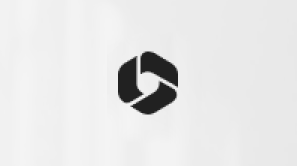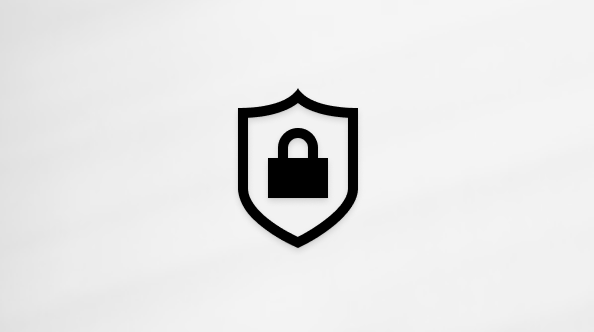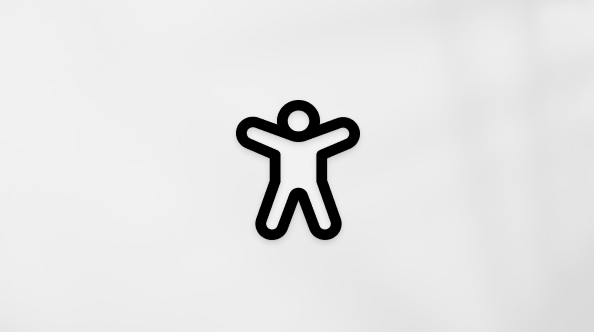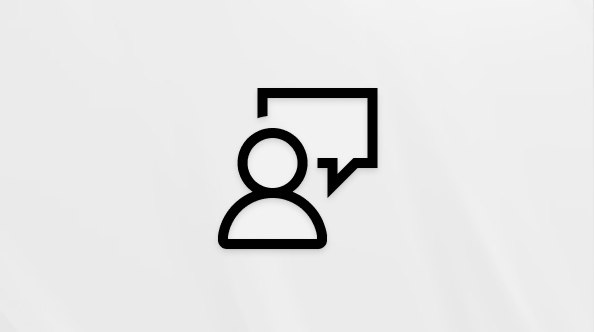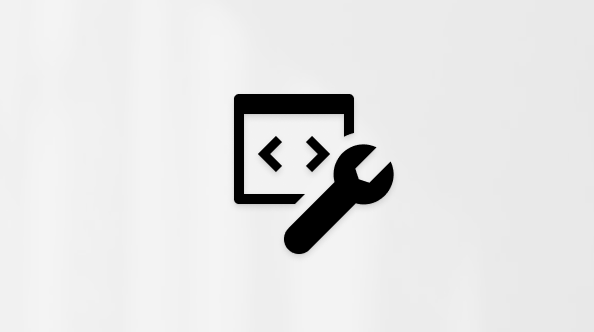Rozdiely v používaní zošita v prehliadači a v programe Excel
Applies To
Excel pre web SharePoint Server 2013 Enterprise SharePoint v službe Microsoft 365 Excel 2010 SharePoint Server 2010Excel pre web vyzerá podobne ako počítačová aplikácia Excel. Je však potrebné si uvedomiť niekoľko rozdielov. Nepodporujú sa napríklad všetky formáty súborov a niektoré funkcie môžu fungovať inak ako v počítačovej aplikácii. Tieto rozdiely sú vysvetlené v tomto článku.
Formáty súborov podporované v Excel pre web
-
Súbory excelových zošitov (.xlsx)
-
Súbory zošitov programu Excel 97-2003 (.xls).Nota: Keď otvoríte tento formát súboru, Excel pre web ho skonvertuje na novšiu .xlsx súbor. Pôvodný súbor si môžete kedykoľvek stiahnuť prechodom na > Predchádzajúce verzie > Informácie osúbore.
-
SÚBOR CSV (oddelený čiarkami) (.csv)Poznámka: Keď otvoríte tento formát súboru, Excel pre web ho skonvertuje na novší .xlsx súbor. Pôvodný súbor si môžete kedykoľvek stiahnuť prechodom na > Predchádzajúce verzie > Informácie o súbore.
-
Súbor binárneho zošita Excelu (.xlsb)
-
Súbor tabuľkového hárka vo formáte OpenDocument (.ods)
-
Excelový zošit podporujúci makrá (.xlsm) Zošit v tomto formáte je možné otvoriť, ale makrá sa nespúšťajú v okne prehliadača.
Zošity v iných formátoch nie sú vo všeobecnosti podporované v Excel pre web.
Ďalšie informácie o formátoch excelových súborov nájdete v téme Uloženie zošita v inom formáte súboru.
Poznámka: Veľkosť súborov, ktoré môžete zobraziť v SharePointe a v služba Power BI, je obmedzené. Prečítajte si ďalšie informácie o obmedzeniach veľkosti súborov zošitov v SharePointe.
Funkcie podporované na zobrazenie v Excel pre web
Pri zobrazení alebo tlači zošita v okne prehliadača môžu niektoré funkcie fungovať inak, ako je to zhrnuté v nasledujúcej tabuľke.
|
Táto funkcia |
Funguje takto v okne prehliadača |
|---|---|
|
Výpočty |
Nastavenia výpočtov a výpočtov vrátane nastavení automatických, manuálnych a iteračných výpočtov pre rozsahy alebo hárky fungujú v okne prehliadača podobne ako v Exceli. |
|
Bunky |
Bunky vrátane hodnôt buniek, zlúčených buniek a prehľadu obsahu buniek sa zobrazujú v okne prehliadača podobne ako v Exceli. |
|
Grafy a tabuľky vrátane zostáv kontingenčných grafov a zostáv kontingenčných tabuliek |
Vo všeobecnosti sa grafy, tabuľky, zostavy kontingenčného grafu a zostavy kontingenčnej tabuľky zobrazujú v okne prehliadača podobne ako v Exceli. Výnimky zahŕňajú:
Ak používate Excel Services alebo Excel Web App lokálne (nie v cloude), možnosť zobrazenia určitého obsahu v okne prehliadača závisí od toho, či sa na zobrazenie zošita používajú Excel Services alebo Excel Web App. |
|
Pripojenia údajov |
V závislosti od konfigurácie prostredia sú niektoré typy pripojení údajov podporované pre zošity zobrazené v okne prehliadača, čo umožňuje obnovenie údajov. Ďalšie informácie nájdete v téme Obnovenie údajov v zošite v okne prehliadača. |
|
Dátumy |
Dátumy zobrazené v okne prehliadača pripomínajú, ako sa zobrazujú v Exceli. |
|
Externé odkazy |
Vo všeobecnosti budú externé odkazy v okne prehliadača fungovať ako Excel. Možno ich aktualizovať z okna prehliadača. |
|
Zoznam polí pre zostavu kontingenčného grafu alebo zostavu kontingenčnej tabuľky |
Zoznam polí pre zostavu kontingenčného grafu alebo zostavu kontingenčnej tabuľky vo všeobecnosti funguje v okne prehliadača podobne ako v Exceli. Znamená to, že ľudia môžu pomocou zoznamu polí skúmať informácie a meniť údaje, ktoré sa zobrazujú v zostave kontingenčného grafu alebo zostave kontingenčnej tabuľky. |
|
Filtre, rýchle filtre a ovládacie prvky časovej osi |
Filtre a rýchle filtre vo všeobecnosti fungujú v okne prehliadača podobne ako v Exceli. Vo všeobecnosti ovládacie prvky časovej osi fungujú v okne prehliadača podobne ako v Exceli. Ak používate Excel Services alebo Excel Web App lokálne (nie v cloude), možnosť zobrazenia určitého obsahu v okne prehliadača závisí od toho, či sa na zobrazenie zošita používajú Excel Services alebo Excel Web App. |
|
Formátovanie |
Formátovanie buniek a rozsahu buniek a formáty čísel sa zobrazujú v okne prehliadača podobne ako v Exceli. |
|
Funkcie |
Väčšina funkcií Excelu funguje v okne prehliadača rovnako ako v Exceli. Výnimky sú uvedené v časti Funkcie zošita v tomto článku. |
|
Orámovanie čiarou |
Väčšina, ale nie všetky orámovania čiar sa zobrazujú v okne prehliadača tak, ako sú zobrazené v Exceli. Podporujú sa farby čiar, spojité a dvojriadkové štýly, plné a prerušované čiary a čiary s tenkou, strednou a hrubou hrúbkou čiary. |
|
Pomenované položky |
Pomenované položky, ako sú napríklad rozsahy, tabuľky, grafy, zostavy kontingenčného grafu, zostavy kontingenčnej tabuľky, rýchle filtre a ovládacie prvky časovej osi, sa vo všeobecnosti zobrazujú v okne prehliadača podobne ako v Exceli. Ak používate Excel Services alebo Excel Web App lokálne (nie v cloude), možnosť zobrazenia určitého obsahu v okne prehliadača závisí od toho, či sa na zobrazenie zošita používajú Excel Services alebo Excel Web App. |
|
Krivka v službe Excel Web Access |
Krivky sa zobrazujú v okne prehliadača podobne ako v Exceli. |
|
Tabuľky |
Excelové tabuľky vrátane údajov, hlavičiek stĺpcov a riadkov súčtu sa zobrazujú v okne prehliadača podobne ako v Exceli. |
Funkcie, ktoré sa môžu líšiť medzi prehliadačom a počítačom
Niektoré funkcie fungujú v okne prehliadača inak ako v Exceli. Niektoré funkcie zošita môžu okrem toho zabrániť zobrazeniu zošita v okne prehliadača.
Tip: Ak nemôžete zobraziť zošit v okne prehliadača, pretože obsahuje nepodporované funkcie, skúste zošit otvoriť v Exceli na pracovnej ploche.
|
Táto funkcia |
Funguje takto v okne prehliadača |
|---|---|
|
Ovládacie prvky |
Zošity s ovládacími prvkami, ako sú napríklad ovládacie prvky ActiveX a ovládacie prvky panela s nástrojmi formulára, možno zobraziť alebo upraviť v okne prehliadača. Samotné ovládacie prvky sa nezobrazujú v mriežke. |
|
Pripojenia údajov |
V závislosti od konfigurácie prostredia môžu niektoré typy pripojení údajov zabrániť zobrazeniu zošita v okne prehliadača. Ďalšie informácie nájdete v téme Obnovenie údajov v zošite v okne prehliadača. |
|
Overovanie údajov |
Overovanie údajov funguje rovnako s tým rozdielom, že režim IME nie je podporovaný v Excel pre web. |
|
Digitálne podpisy |
Zošity, ktoré používajú viditeľné alebo neviditeľné digitálne podpisy, nie je možné zobraziť v okne prehliadača. |
|
Písma |
Písma sa v prehliadači zvyčajne zobrazujú s rovnakým štýlom a veľkosťou ako v Exceli. Ak zošit používa konkrétne písmo, ktoré nie je vo vašom zariadení k dispozícii, pri zobrazení zošita v okne prehliadača môže byť nahradené iným písmom. |
|
Funkcie |
Niektoré druhy funkcií sa môžu v okne prehliadača správať inak ako v Exceli. Ďalšie informácie nájdete v časti Funkcie ďalej v tomto článku. |
|
Staršie jazyky makier |
Zošity, ktoré obsahujú staršie funkcie makier, ako sú napríklad funkcie makier programu Microsoft Excel 4.0 a dialógové hárky microsoft 5.0, nie je možné zobraziť v okne prehliadača. |
|
Uloženie |
Keď vy alebo iní používatelia upravíte zošit v okne prehliadača, zmeny sa automaticky uložia. |
|
Zabezpečenie a ochrana osobných údajov |
Zošity s nastaveniami správy prístupových práv k informáciám (IRM) použitými na úrovni zošita nie je možné zobraziť v okne prehliadača. Ak vaša organizácia používa na zobrazenie zošitov Excel Web App (lokálne) alebo Excel pre web (v cloude), zošity uložené v knižniciach dokumentov chránených technológiou IRM sú podporované a možno ich zobraziť v okne prehliadača. Podporované sú aj zošity odosielané ako prílohy chránené technológiou IRM v Outlook Web App a možno ich zobraziť v okne prehliadača. Ak však vaša organizácia používa na zobrazenie zošitov Excel Services na SharePoint Serveri (lokálne), zošity v knižniciach chránených technológiou IRM nie sú podporované a musia sa otvoriť v Exceli. Správu prístupových práv k informáciám nemožno použiť v prehliadači. |
|
Zabezpečenie hárka alebo zabezpečenie zošita |
Zošity, ktoré sú chránené (šifrované pomocou ochrany heslom), možno zobraziť a upraviť v Excel pre web. Zabezpečené hárky možno zobraziť iba v Excel pre web. V lokálnych prostrediach, v ktorých používate Excel Services alebo excelovú webovú aplikáciu, nie je možné zobraziť zabezpečené hárky v okne prehliadača. Ak chcete odstrániť zabezpečenie, otvorte zošit v Exceli v počítači. |
|
XML |
Mapy XML, vložené inteligentné značky XML a rozširujúce balíky XML bránia zobrazeniu zošita v okne prehliadača. |
Funkcie v Exceli a v Excel pre web
Niektoré funkcie zošita sa v okne prehliadača správajú inak ako v Exceli. Nasledujúca tabuľka obsahuje súhrn toho, ako niektoré funkcie fungujú v Exceli a v zošite zobrazenom v okne prehliadača.
|
Táto funkcia |
Funguje takto v Exceli |
V Excel pre web funguje takto |
|---|---|---|
|
CHAR |
Vráti znak určený číslom. V prípade netlačiteľných znakov vráti blokový znak. |
Vráti znak určený číslom. V prípade netlačiteľných znakov vráti prázdne hodnoty. |
|
HYPERTEXTOVÉ PREPOJENIE |
Vráti aktívne prepojenie, na ktoré môžete kliknúť a sledovať |
V závislosti od nastavení interaktivity zošita a navigácie zošita, ktoré sú zadané pre zošit, môže funkcia HYPERLINK vrátiť aktívne prepojenie alebo neaktívny textový reťazec prepojenia. |
|
INFORMÁCIA |
Vráti cestu k aktuálnemu adresáru alebo priečinku v počítači. |
Vráti #VALUE! Ak je zadané umiestnenie pred prvou alebo za poslednou položkou v poli, výsledkom vzorca bude chybová hodnota #ODKAZ!. |
|
NOW |
Vráti dátum a čas v počítači |
Vráti dátum a čas na serveri |
|
RTD (údaje v reálnom čase) |
Vráti údaje v reálnom čase z programu, ktorý podporuje automatizáciu COM. |
Ak sú hodnoty vrátené funkciou RTD uložené v zošite, zobrazia sa tieto hodnoty. Ak v zošite nie sú uložené žiadne hodnoty, vráti sa chyba #N/A. |
|
TODAY |
Vráti dátum v počítači |
Vráti dátum na serveri |
Informácie o Excel pre web, Excel Web App (lokálne) a Excel Services (lokálne)
Na zobrazenie zošita v okne prehliadača možno použiť rôzne aplikácie. V závislosti od konfigurácie prostredia môžete na zobrazenie zošita v okne prehliadača použiť Excel pre web (súčasť Office pre web ), Excel Web App (súčasť lokálnej Office Web Apps ) alebo Excel Services na SharePoint Serveri (lokálne).
Toto rozhodnutie vykoná správca IT a môže ovplyvniť, ktoré možnosti sú podporované pri prezeraní zošita v okne prehliadača. Ďalšie informácie nájdete v týchto témach: